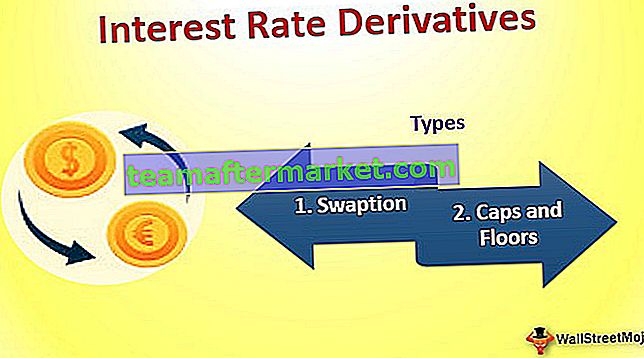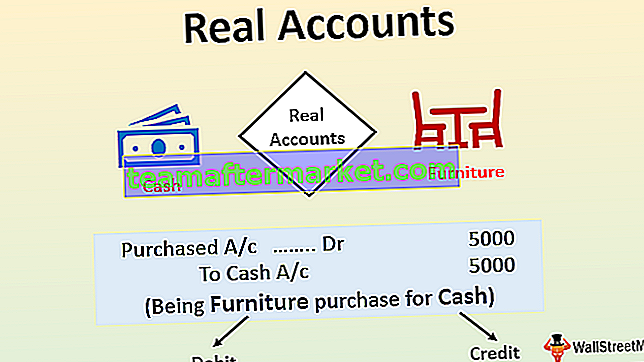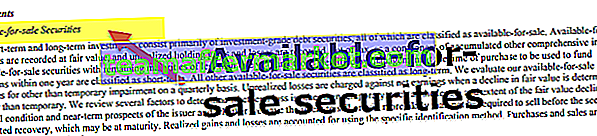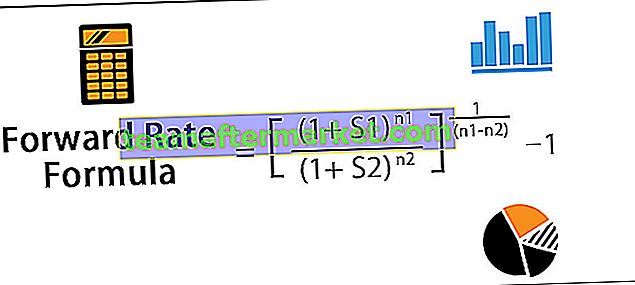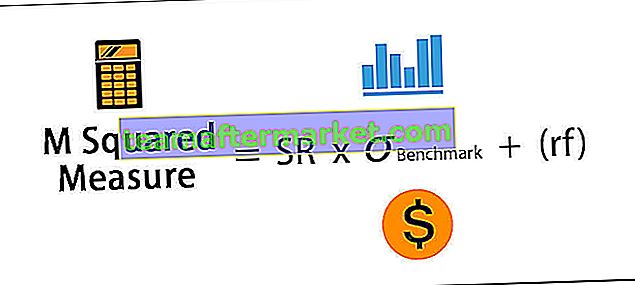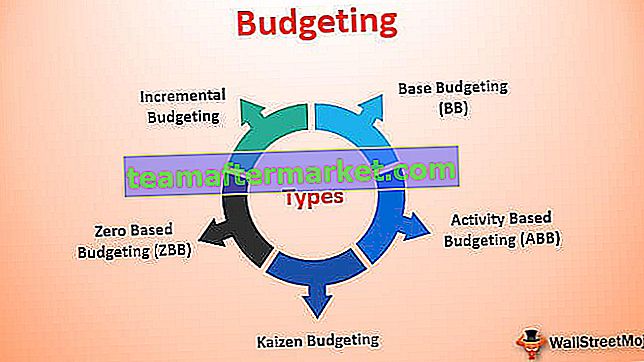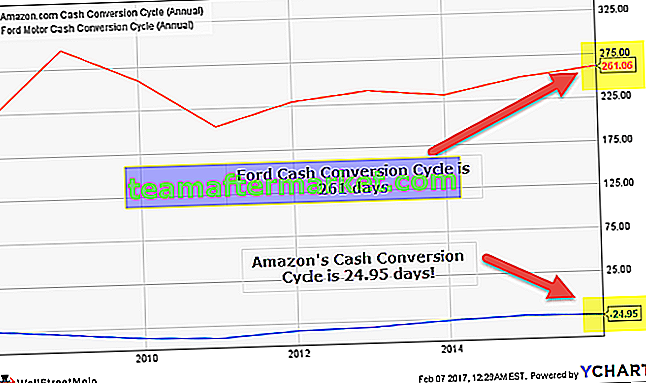Contoh Diagram Garis di Excel
Bagan garis merupakan representasi grafik dari data yang berisi rangkaian titik data dengan sebuah garis. Jenis bagan ini digunakan untuk memvisualisasikan data dari waktu ke waktu. Anda dapat mempertimbangkan contoh Diagram Garis Di Excel yang diberikan di bawah ini.
Bagan garis akan menampilkan garis yang mengarah horizontal yang terdiri dari sumbu x horizontal, yang merupakan sumbu independen karena nilai dalam sumbu x tidak bergantung pada apa pun, biasanya akan menjadi waktu pada sumbu x karena terus bergerak maju terlepas dari apa pun. dari apa saja) dan sumbu y vertikal, yang merupakan sumbu dependen karena nilai pada sumbu y akan bergantung pada sumbu x dan hasilnya adalah garis yang maju secara horizontal.

Berbagai Jenis Diagram Garis dengan Contoh
Ada berbagai jenis dalam diagram Garis dan ini adalah:
- Bagan garis - Bagan ini menunjukkan tren dari waktu ke waktu (tahun, bulan, hari) atau kategori yang berbeda. Ini pada dasarnya digunakan ketika urutan waktu atau kategori penting.
- Bagan garis dengan Penanda - Ini mirip dengan bagan Garis tetapi titik data akan disorot dengan penanda.
- Bagan Garis Bertumpuk - Ini adalah jenis bagan garis yang garis titik datanya tidak tumpang tindih karena akan menjadi kumulatif di setiap titik.
- Bagan Garis Bertumpuk dengan Penanda - Ini mirip dengan bagan Garis Bertumpuk tetapi titik data akan disorot dengan penanda.
- Bagan Garis Bertumpuk 100% - Bagan ini menunjukkan kontribusi persentase untuk seluruh waktu atau kategori.
- Bagan Garis Bertumpuk 100% dengan Penanda - Ini mirip dengan bagan Garis Bertumpuk 100% tetapi titik data akan disorot dengan penanda.
Mari kita bahas jenis grafik garis yang berbeda dengan contoh seperti di bawah ini:
Contoh # 1 - Diagram Garis
Asumsikan bahwa kami mendapatkan data penjualan setiap tiga bulan dari Q1-16 hingga Q3-19. Sekarang kami menggunakan grafik Garis untuk melihat tren penjualan untuk periode tertentu. Mari plot diagram garis untuk data yang diberikan sebagai berikut:

Pertama, kita harus memilih data yang perlu diplot dan kemudian pergi ke "tab sisipkan" sebagai berikut:

Seperti yang terlihat pada gambar di atas, kami mendapat opsi grafik garis yang perlu dipilih.
Kemudian kita akan mendapatkan daftar grafik garis yang tersedia dan kita harus memilih garis yang akan menjadi yang pertama dari daftar karena kita sedang merencanakan grafik garis sederhana untuk data.

Segera setelah kita memilih jenis grafik garis pertama yang dikuadratkan dengan warna merah pada gambar di atas kita akan mendapatkan grafik yang diplot seperti di bawah ini:

Grafik di atas menunjukkan tren penjualan untuk periode tertentu. Kami dapat mengamati bahwa ada fluktuasi dalam hal penjualan selama kuartal tertentu dan ini akan membantu manajemen untuk mencari tahu apa alasan penurunan atau kenaikan angka penjualan mereka selama periode tersebut.
Contoh # 2 - Bagan Garis dengan Penanda
Seperti yang telah kita lihat grafik garis pada contoh di atas, tetapi kita tidak dapat melihat tanda dari tempat titik data yang tepat. Untuk mendapatkan penanda untuk garis kita harus memilih dari jenis grafik Garis yaitu Garis dengan Penanda seperti yang ditunjukkan di bawah ini:

Pilih jenis grafik dengan penanda yang ditandai dengan garis berwarna merah pada diagram di atas dan Anda akan mendapatkan grafik garis dengan penanda yang diplot untuk titik data yang diberikan sebagai berikut:

Sekarang kita bisa melihat penanda untuk titik data. Ini akan memberikan visualisasi yang lebih baik untuk mencatat titik data dan kita juga dapat menggunakan "label data" dari opsi diagram garis untuk menampilkan titik data pada grafik.
Contoh # 3 - Bagan Garis Bertumpuk
Mari kita asumsikan bahwa kita mendapatkan data penjualan dari berbagai segmen di pasar perumahan perusahaan seperti yang ditunjukkan di bawah ini. Kita dapat menggunakan bagan garis bertumpuk untuk menunjukkan kumulatif penjualan di bulan tertentu. Mari kita lihat cara memplot grafik bertumpuk.

Pilih data yang perlu diplot dan pergi ke "tab insert" dan pilih diagram garis dan klik "Diagram Garis Bertumpuk" yang ditandai dengan warna merah seperti yang ditunjukkan di bawah ini:

Sekarang kita dapat melihat data dalam bentuk tumpuk diplot dalam grafik seperti di bawah ini:

Kita dapat mengamati bahwa garis tidak tumpang tindih karena grafik bertumpuk memberi kita nilai kumulatif di setiap titik. Dalam contoh kami untuk bulan Jan, poin segmen terjangkau pada telepon menunjukkan data penjualan segmen tertentu, tetapi poin segmen Mewah menunjukkan kumulatif dari segmen terjangkau & mewah dan demikian pula, segmen super mewah menunjukkan kumulatif segmen yang terjangkau, mewah, dan super mewah.
Contoh # 4 - Bagan Garis Bertumpuk dengan Marker
Untuk mendapatkan tanda pada titik data grafik garis tumpuk kita dapat menggunakan garis tumpuk dengan tipe grafik marker seperti di bawah ini:

Dan bagan kami akan terlihat seperti di bawah ini dengan penanda:

Jenis bagan ini digunakan untuk visualisasi yang lebih baik dari titik data pada grafik. Kami juga dapat menggunakan label data untuk menunjukkan nilai data pada penanda juga.
Contoh # 5 - Bagan Garis Bertumpuk 100%
Bagan garis tumpuk 100% mirip dengan bagan garis tumpuk tetapi perbedaan utamanya adalah pada bagan bertumpuk, kumulatifnya didasarkan pada nilai kategori tertentu, tetapi dalam bagan garis tumpuk 100%, kumulatif ditampilkan dalam persentase. Mari kita lihat cara menggambar diagram garis tumpuk 100% dan juga tampilannya:

Pilih data yang perlu diplot dan pergi ke "tab sisipkan" dan pilih diagram garis dan klik "Bagan Garis Bertumpuk 100%" yang ditandai dengan warna merah seperti yang ditunjukkan di atas:
Dan bagan kami akan terlihat seperti -

Dari grafik di atas, kita dapat mengamati titik-titik data dalam bentuk persentase kumulatif. Untuk bulan Jan segmen terjangkau menyumbang 30% dari total penjualan segmen, baik segmen terjangkau & mewah menyumbang 68% dari total penjualan segmen dan segmen terjangkau, mewah & super mewah secara bersama-sama menunjukkan 100% yang merupakan keseluruhan penjualan di bulan tersebut. Jan
Contoh # 6 - Bagan Garis Bertumpuk 100% dengan Penanda
Untuk mendapatkan tanda pada titik data untuk grafik garis tumpuk 100% kita dapat menggunakan garis tumpuk 100% dengan tipe grafik marker seperti di bawah ini:

Dan bagan kami akan terlihat seperti di bawah ini dengan penanda:

Jenis bagan ini digunakan untuk visualisasi yang lebih baik dari titik data pada grafik. Kami juga dapat menggunakan label data untuk menunjukkan nilai data pada penanda juga.
Contoh # 7 - Menggunakan Diagram Garis untuk Perbandingan
Mari kita ambil data segmen perumahan yang telah dibahas pada contoh sebelumnya dan plot grafik garis untuk keseluruhan data seperti di bawah ini:

Dan grafik garis dengan semua titik data akan diplot seperti di bawah ini yang dapat digunakan untuk tujuan pengambilan keputusan.

Bagan di atas menunjukkan garis yang berbeda untuk berbagai segmen rumah. Kita dapat mengamati bagaimana penjualan setiap segmen berfluktuasi dan juga dapat mengamati garis yang semakin berpotongan setiap bulan. Ini dapat diplot dengan penanda juga dengan label data untuk pemahaman dan visualisasi yang lebih baik.
Hal yang Perlu Diingat Tentang Contoh Diagram Garis
- Bagan garis akan membantu kita untuk menunjukkan bagaimana kategori yang berbeda berdiri satu sama lain dan juga dapat menggunakan kumulatif jika jumlah dari semua kategori penting untuk pengambilan keputusan dengan memplot bagan garis bertumpuk atau 100%.
- Bagan garis akan bekerja sangat baik untuk sejumlah besar data dengan interval waktu berbeda.
- Grafik garis memainkan peran kunci dalam perbandingan kategori yang berbeda karena menunjukkan tren data dengan sangat jelas dan juga penggunaan penanda dan pelabelan data akan membantu visualisasi yang lebih baik.
Anda dapat mendownload template Excel Contoh Diagram Garis ini di sini - Contoh Diagram Garis Template Excel